Toast.makeText()的几种常见用法及应用场景
时间:2025-05-29 来源:互联网 标签: PHP教程
在Android开发中,Toast.makeText()是一个非常常用的方法,用于显示短暂的提示信息。它能够在不影响用户操作的情况下,提供即时反馈,广泛应用于各种场景,如登录验证、数据提交、错误提示等。理解Toast.makeText()的几种常见用法及其应用场景,对于提升用户体验和优化应用交互具有重要意义。
本文将详细探讨Toast.makeText()的几种常见用法及应用场景。通过对这些内容的深入分析,读者可以全面了解如何利用Toast进行有效的用户提示,并掌握其在实际项目中的应用技巧。
一、Toast.makeText()简介
定义与功能
Toast.makeText()是Android SDK提供的一个静态方法,用于创建并显示一个Toast对象。Toast是一种轻量级的消息提示框,通常用于显示简短的信息,如成功提示、错误消息等。它不会阻塞用户操作,几秒钟后自动消失,适用于需要即时反馈但不需要用户交互的场景。
语法:
Toast.makeText(Contextcontext,CharSequencetext,intduration)参数:context:上下文对象,通常是当前的Activity或Application。
text:要显示的文本信息。
duration:显示时间,可选值为Toast.LENGTH_SHORT(默认2秒)或Toast.LENGTH_LONG(默认3.5秒)。
Toast.makeText(context, "这是一个提示信息", Toast.LENGTH_SHORT).show();2. 基本使用步骤
创建Toast对象:使用Toast.makeText()创建一个Toast对象。
设置显示时间:通过Toast.LENGTH_SHORT或Toast.LENGTH_LONG设置显示时间。
显示Toast:调用show()方法显示Toast。
//创建并显示Toast
Toasttoast=Toast.makeText(context,"这是一个提示信息",Toast.LENGTH_SHORT);
toast.show();二、Toast.makeText()的几种常见用法
简单文本提示
这是最基础也是最常见的用法,用于显示简单的文本提示信息。适用于登录验证、按钮点击反馈等场景。
示例代码
ButtonloginButton=findViewById(R.id.login_button);
loginButton.setOnClickListener(newView.OnClickListener(){
@Override
publicvoidonClick(Viewv){
//模拟登录验证
if(validateLogin()){
Toast.makeText(MainActivity.this,"登录成功",Toast.LENGTH_SHORT).show();
}else{
Toast.makeText(MainActivity.this,"登录失败,请检查用户名和密码",Toast.LENGTH_SHORT).show();
}
}
});自定义显示时间
除了默认的Toast.LENGTH_SHORT和Toast.LENGTH_LONG,还可以通过自定义显示时间来满足特定需求。虽然Toast不直接支持自定义时间,但可以通过组合使用Handler实现类似效果。
示例代码
ButtoncustomDurationButton=findViewById(R.id.custom_duration_button);
customDurationButton.setOnClickListener(newView.OnClickListener(){
@Override
publicvoidonClick(Viewv){
finalToasttoast=Toast.makeText(MainActivity.this,"这个提示会显示5秒",Toast.LENGTH_LONG);
toast.show();
//使用Handler延迟隐藏Toast
Handlerhandler=newHandler();
handler.postDelayed(newRunnable(){
@Override
publicvoidrun(){
toast.cancel();//隐藏Toast
}
},5000);//5秒后隐藏
}
});自定义布局
Toast不仅可以显示简单的文本信息,还可以通过自定义布局显示更复杂的内容,如图标、多行文本、按钮等。这使得Toast更加灵活,能够适应不同的应用场景。
示例代码
ButtoncustomLayoutButton=findViewById(R.id.custom_layout_button);
customLayoutButton.setOnClickListener(newView.OnClickListener(){
@Override
publicvoidonClick(Viewv){
//创建自定义布局
LayoutInflaterinflater=getLayoutInflater();
Viewlayout=inflater.inflate(R.layout.custom_toast_layout,
(ViewGroup)findViewById(R.id.custom_toast_container));
//设置自定义内容
TextViewtext=layout.findViewById(R.id.text);
text.setText("这是一个自定义Toast");
//创建并显示自定义Toast
Toasttoast=newToast(getApplicationContext());
toast.setDuration(Toast.LENGTH_LONG);
toast.setView(layout);
toast.show();
}
});显示位置控制
默认情况下,Toast会显示在屏幕中央或底部。然而,有时我们希望将Toast显示在特定位置,如顶部或屏幕的某个区域。这可以通过setGravity()方法实现。
示例代码
ButtongravityButton=findViewById(R.id.gravity_button);
gravityButton.setOnClickListener(newView.OnClickListener(){
@Override
publicvoidonClick(Viewv){
//创建Toast对象
Toasttoast=Toast.makeText(MainActivity.this,"这个提示显示在屏幕顶部",Toast.LENGTH_SHORT);
//设置显示位置
toast.setGravity(Gravity.TOP|Gravity.CENTER_HORIZONTAL,0,0);
//显示Toast
toast.show();
}
});多次显示Toast
为了避免短时间内多次显示相同的Toast导致用户体验不佳,可以在显示新Toast之前取消之前的Toast。这可以通过cancel()方法实现。
示例代码
privateToastmToast;
ButtonmultipleToastButton=findViewById(R.id.multiple_toast_button);
multipleToastButton.setOnClickListener(newView.OnClickListener(){
@Override
publicvoidonClick(Viewv){
//取消之前的Toast
if(mToast!=null){
mToast.cancel();
}
//创建并显示新的Toast
mToast=Toast.makeText(MainActivity.this,"多次点击只显示一次Toast",Toast.LENGTH_SHORT);
mToast.show();
}
});使用字符串资源
为了提高代码的可维护性和国际化支持,建议使用字符串资源文件(strings.xml)来管理提示信息。这样可以方便地修改提示内容,而无需改动代码。
示例代码
<!--res/values/strings.xml-->
<resources>
<stringname="toast_success">操作成功</string>
<stringname="toast_error">发生错误,请稍后再试</string>
</resources>ButtonresourceButton=findViewById(R.id.resource_button);
resourceButton.setOnClickListener(newView.OnClickListener(){
@Override
publicvoidonClick(Viewv){
//使用字符串资源
Toast.makeText(MainActivity.this,R.string.toast_success,Toast.LENGTH_SHORT).show();
}
});三、Toast.makeText()的应用场景
登录验证
在用户登录时,如果验证成功或失败,可以通过Toast提供即时反馈,告知用户操作结果。
示例代码
ButtonloginButton=findViewById(R.id.login_button);
loginButton.setOnClickListener(newView.OnClickListener(){
@Override
publicvoidonClick(Viewv){
//模拟登录验证
if(validateLogin()){
Toast.makeText(MainActivity.this,"登录成功",Toast.LENGTH_SHORT).show();
}else{
Toast.makeText(MainActivity.this,"登录失败,请检查用户名和密码",Toast.LENGTH_SHORT).show();
}
}
});数据提交
当用户提交表单或其他数据时,可以通过Toast告知用户提交是否成功,提供即时反馈。
示例代码
ButtonsubmitButton=findViewById(R.id.submit_button);
submitButton.setOnClickListener(newView.OnClickListener(){
@Override
publicvoidonClick(Viewv){
//模拟数据提交
if(submitData()){
Toast.makeText(MainActivity.this,"数据提交成功",Toast.LENGTH_SHORT).show();
}else{
Toast.makeText(MainActivity.this,"数据提交失败,请稍后再试",Toast.LENGTH_SHORT).show();
}
}
});错误提示
当应用程序发生错误或异常时,可以通过Toast向用户提供简短的错误提示,帮助用户理解问题所在。
示例代码
try{
//模拟可能抛出异常的操作
someDangerousOperation();
}catch(Exceptione){
//显示错误提示
Toast.makeText(MainActivity.this,"发生错误:"+e.getMessage(),Toast.LENGTH_LONG).show();
}操作反馈
当用户执行某些操作(如删除、保存、更新等),可以通过Toast提供即时反馈,告知用户操作结果。
示例代码
ButtondeleteButton=findViewById(R.id.delete_button);
deleteButton.setOnClickListener(newView.OnClickListener(){
@Override
publicvoidonClick(Viewv){
//模拟删除操作
if(deleteItem()){
Toast.makeText(MainActivity.this,"删除成功",Toast.LENGTH_SHORT).show();
}else{
Toast.makeText(MainActivity.this,"删除失败,请稍后再试",Toast.LENGTH_SHORT).show();
}
}
});文件上传/下载
在文件上传或下载过程中,可以通过Toast实时告知用户进度或结果,提供更好的用户体验。
示例代码
ButtondownloadButton=findViewById(R.id.download_button);
downloadButton.setOnClickListener(newView.OnClickListener(){
@Override
publicvoidonClick(Viewv){
//模拟文件下载
if(startDownload()){
Toast.makeText(MainActivity.this,"下载开始",Toast.LENGTH_SHORT).show();
}else{
Toast.makeText(MainActivity.this,"下载失败,请检查网络连接",Toast.LENGTH_SHORT).show();
}
}
});用户注册
在用户注册过程中,可以通过Toast告知用户注册是否成功,提供即时反馈。
示例代码
ButtonregisterButton=findViewById(R.id.register_button);
registerButton.setOnClickListener(newView.OnClickListener(){
@Override
publicvoidonClick(Viewv){
//模拟注册操作
if(registerUser()){
Toast.makeText(MainActivity.this,"注册成功",Toast.LENGTH_SHORT).show();
}else{
Toast.makeText(MainActivity.this,"注册失败,请检查输入信息",Toast.LENGTH_SHORT).show();
}
}
});应用启动
在应用启动时,可以通过Toast显示欢迎信息或版本更新提示,增强用户体验。
示例代码
@Override
protectedvoidonCreate(BundlesavedInstanceState){
super.onCreate(savedInstanceState);
setContentView(R.layout.activity_main);
//显示欢迎信息
Toast.makeText(this,"欢迎使用本应用",Toast.LENGTH_LONG).show();
}
综上所述,Toast.makeText()是Android开发中用于显示短暂提示信息的重要工具。通过合理使用Toast的不同用法,可以显著提升用户体验和应用交互质量。
以上就是php小编整理的全部内容,希望对您有所帮助,更多相关资料请查看php教程栏目。
-
 qq查价免费通道-qq估价精准查询方法 2026-01-11
qq查价免费通道-qq估价精准查询方法 2026-01-11 -
 免费短视频app大全-2026十大爆款短剧平台 2026-01-11
免费短视频app大全-2026十大爆款短剧平台 2026-01-11 -
 鸭嘴兽属于哪类动物 蚂蚁庄园1月4日答案早知道 2026-01-11
鸭嘴兽属于哪类动物 蚂蚁庄园1月4日答案早知道 2026-01-11 -
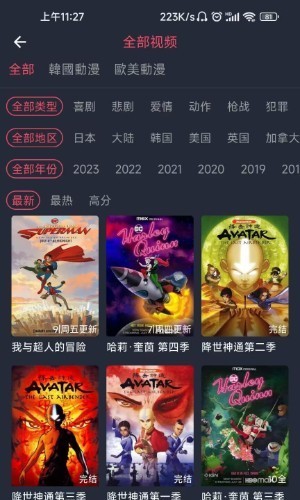 漫蛙官网入口免费下载最新版本-漫蛙漫画官网免费下载安装包 2026-01-11
漫蛙官网入口免费下载最新版本-漫蛙漫画官网免费下载安装包 2026-01-11 -
 Bilibili网站主站入口-Bilibili官网快捷登录入口 2026-01-11
Bilibili网站主站入口-Bilibili官网快捷登录入口 2026-01-11 -
 永劫无间手游s10pve新英雄是谁 s10共斗诛神新英雄新BOSS更新介绍 2026-01-11
永劫无间手游s10pve新英雄是谁 s10共斗诛神新英雄新BOSS更新介绍 2026-01-11





